Cum să dezactivezi modul restricționat pe YouTube
Ce să știi
- Browser: Selectați imaginea de profil și apoi Mod restricționat: Activat pentru a găsi opțiunea de dezactivare.
- Aplicație: dezactivați-o prin imaginea de profil, apoi Setări > General (Android) sau doar Setări (iOS).
- Dezactivarea modului restricționat se aplică numai dispozitivului pe care ați editat setarea.
Acest articol descrie cum să dezactivați Modul restricționat YouTube pe un computer, telefon sau tabletă, ceva ce ar putea fi necesar să faceți dacă comentariile sunt ascunse sau dacă nu puteți vizualiza unele videoclipuri. Instrucțiunile se aplică utilizatorilor de desktop din orice browser web și utilizatorilor de dispozitive mobile din aplicația oficială YouTube.
Dezactivați modul restricționat pe YouTube.com
-
Din site-ul YouTube, selectați fotografia de profil din dreapta sus.
Dacă nu sunteți autentificat, puteți dezactiva în continuare Modul restricționat, dar alegeți meniul cu trei puncte de lângă Conectare butonul în schimb.
-
Selectați Mod restricționat: Activat din partea de jos a meniului.
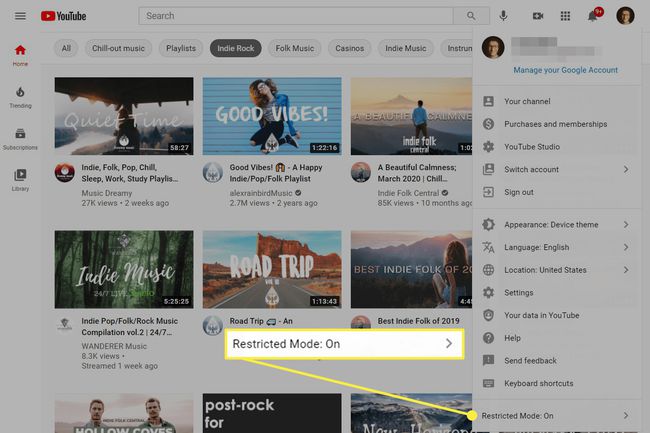
-
Selectați butonul de lângă ACTIVAȚI MODUL RESTRICȚIONAT astfel încât să se transforme din albastru în gri. YouTube se va reîmprospăta automat pentru a arăta că setările s-au schimbat.
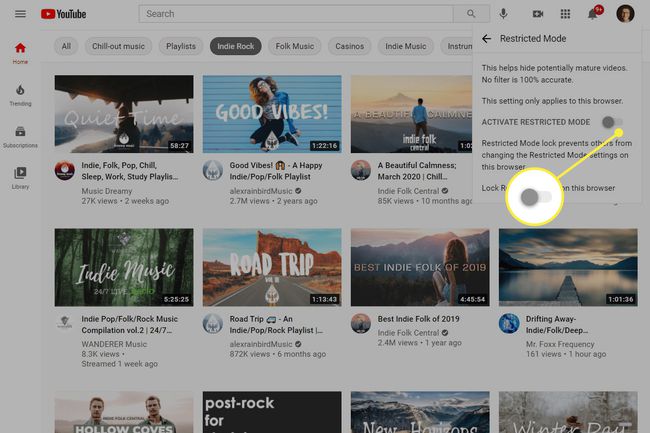
Dezactivați modul restricționat din aplicație
Atingeți fotografia de profil din dreapta sus sau pictograma fără chip dacă nu sunteți conectat.
Pe Android, accesați Setări > General. Pe iOS, accesați Setări.
-
Selectați butonul de lângă Mod restricționat pentru a-l dezactiva (va deveni gri).
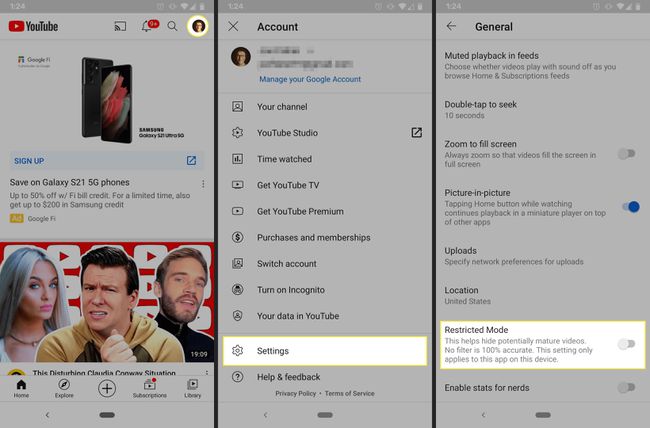
Dacă utilizați YouTube printr-un browser mobil, pașii sunt într-adevăr similari, dar după deschiderea setărilor, extindeți Cont secțiune pentru a vedea comutatorul.
Modul restricționat nu se va opri?
Veți ști că Modul restricționat este încă activat dacă primiți un ecran negru cu acest mesaj când încercați să vizionați videoclipuri:
Acest videoclip nu este disponibil cu Modul restricționat activat.
Sau acesta în secțiunea de comentarii:
Modul restricționat a ascuns comentarii pentru acest videoclip.
În majoritatea cazurilor și pentru majoritatea oamenilor, dezactivarea ar trebui să funcționeze urmând pașii de mai sus. Dacă acele indicații nu par să o oprească, dispozitivul dvs. ar putea fi controlat de altcineva, caz în care veți avea nevoie mai întâi de permisiunea acestuia.
O situație este dacă dispozitivul dvs. face parte Family Link. Dacă un părinte controlează această funcție, atunci conturile pentru copii nu o pot dezactiva. Singura opțiune este să solicitați ca contul părinte să dezactiveze Modul restricționat pentru dvs.
Același scenariu este posibil într-un mediu de afaceri. Administratorii școlii și bibliotecii, de exemplu, pot controla Modul restricționat la nivel de rețea, lăsându-vă cu puține sau deloc mod de a-l ocoli, în afară de a contacta administratorii.
Altceva de reținut este că, dacă doriți să dezactivați Modul restricționat pe toate platformele dvs. - fiecare telefon, tabletă și computerul pe care îl utilizați — și nu utilizați Google Family Link, va trebui să accesați fiecare dintre ele individual și să îl comutați oprit. De exemplu, dezactivarea modului restricționat pe telefonul dvs. nu vă afectează computerul și invers.
